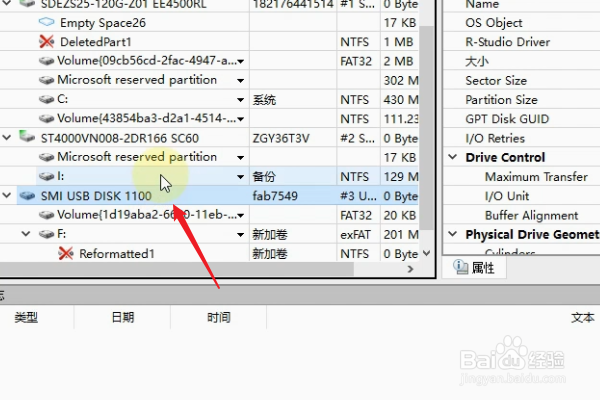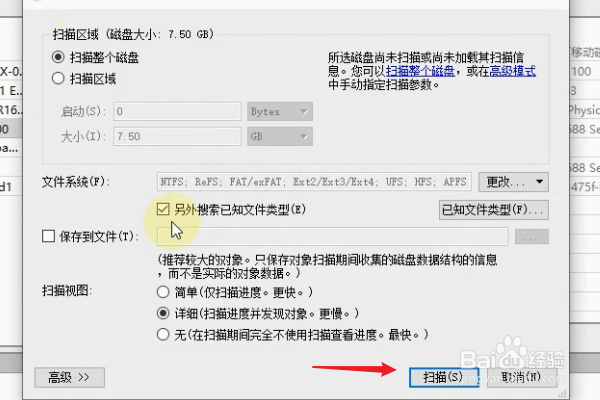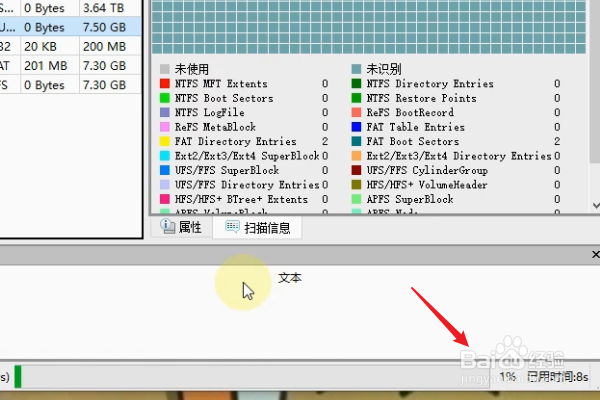rstudio恢复数据使用教程怎么恢复文件
1、如果使用的是U盘就先把U盘插入到电脑上,打开运行软件rstudio进入主界面。
2、在设备视图中显示出系统中的所有磁盘信息,找到并选中要恢复的盘符,同时在右窗口会显示当前磁盘的相关信息。
3、盘符选中以后点击工具栏上的【扫描】按钮,弹出扫描设置窗口。
4、在扫描区域中设置要扫描的范围,一般我们都是使用整个磁盘扫描,文件系统中可以选择磁盘的格式。直接点击【扫描】按钮。
5、此时软件就会自动进入扫描状态,在状态栏可以看到扫描的进度,磁盘越大所花的时间会越长,接下去就是等待完成。
6、扫描完成后,双击进入盘符就进入到目录列表,左边就是所有扫描出来的被删除的目录,点击进入目袄嬖艽蛞录可以到里面的文件。
7、勾选上要恢复的文件,右击选择“恢复”菜单,在弹出的窗口中设置新保存的路径。
8、这样我们就可以把所有需要的文件或文件夹全部恢复回来了。
声明:本网站引用、摘录或转载内容仅供网站访问者交流或参考,不代表本站立场,如存在版权或非法内容,请联系站长删除,联系邮箱:site.kefu@qq.com。
阅读量:65
阅读量:83
阅读量:24
阅读量:80
阅读量:33